
GUID (Globally Unique Identifier) , bir öğeyi benzersiz şekilde tanımlamak için kullanılabilen 128 bitlik bir değerdir. GUID'ler, tekrarlanma olasılığı çok düşük olan benzersiz bir tanımlayıcı gerektiğinde
kullanışlıdır. Windows, Ethernet kartı, kablosuz ağ bağdaştırıcısı , sanal bağdaştırıcılar ve Bluetooth aygıtlarına birer GUID değeri atar.Eğer Registryde Ağ kartlarından biri ile ilgili işlem yapacaksanız ilgili ağ kartının GUID değerini bilmeniz gerekecektir işin garibi her sistemde bu değerler farklı olacağından bir sistemde kullanacağınız değer diğer sistemde geçerli olmayacaktır. Peki ama GUID değerleri hangi komutlar yardımı ile bulabilirsiniz ve bu değerler registryde hangi kayıt anahtarı altında saklanmaktadır ? Aşağıdaki makalemizde bu soruların cevaplarına yer verdik.
Ağ kartı isim ve GUID değerlerini veren komutlar
Sisteminizde kurulu tüm ağ kartlarının tam isimlerini ve bunlara ait GUID değerlerini bir liste halinde görmek istiyorsanız aşağıdaki ilk komutu kullanabilirsiniz. İkinci komut Ethernet kartı hakkında bilgiler verecek ve son komut ise Kablosuz Ağ kartı bilgilerini dökecektir.
wmic nicconfig get description,settingid netsh lan show interfaces netsh wlan show interfaces
İlk komut çıktısı aşağıdaki gibi bir görüntü oluşturur

Kablosuz ağ veya Ethernet kartı hakkındaki bilgileri veren sonraki iki komut kullanıldığında ise aşağıdaki gibi bir çıktı elde edeceksiniz.

Eğer komutlardan biri "The Wired AutoConfig Service (dot3svc) is not running." hatası verirse , Kablolu Otomatik Yapılandırma Hizmetini bulup hizmet durumunu başlatıldı şekline çevirmeniz gerekecektir.
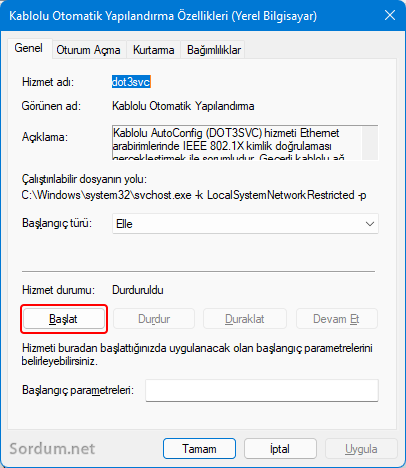
Peki ama sadece kablolu ve kablosuz ağ adaptörlerinin GUID değerlerini Registryde nerede buluruz diyorsanız aşağıdaki registry kaydına bakmanız gerekir.
HKLM\SOFTWARE\Microsoft\Windows NT\CurrentVersion\NetworkCards
Aşağıdaki resimde de görüleceği üzere bu anahtar altında rastgele rakamlardan oluşan alt anahtarlar bulunuyor ve bunların içerisinde de Kablolu ve kablosuz ağ kartlarının GUID değerleri ve isimleri yeralıyor.

sayfa sonundaki indirme linkinden edineceğiniz klasör içerisinde iki adet script bulunuyor
1. All_guid.vbe
2. Guid_registry_key.vbe
All_guid.vbe dosyasını çalıştırdığınızda Masaüstünüzde Tüm sanal ve gerçek Ağ kartlarının GUID değerlerinin bir listesi oluşacak ve Not defterinde görüntülenecektir. Guid_registry_key.vbe dosyasını çalıştırdığınızda ise Otomatik olarak Ağ kartlarının yeraldığı registry anahtarı açılacaktır.

- Windowsta CLSID (GUID) tanımı ve kullanımı Burada
- Dism komutları ile windows özelliklerini açmak Burada



Umarım faydalı olur, Selamlar.
Konu hakkında bilgim yoktu. Öğrenmiş oldum. Teşekkürler.
Yorumun için teşekkürler Kaan.
Teşekkürler çok yardımcı oldunuz